Tabulu relāciju N:N (daudzi pret daudziem) izveide pakalpojumā Microsoft Dataverse, izmantojot risinājumu pārlūku
Risinājumu pārlūks nodrošina vienu veidu, kā pakalpojumā Dataverse izveidot un rediģēt relācijas N:N (daudzi pret daudziem).
Power Apps portāls ļauj konfigurēt visbiežāk lietotās opcijas, bet noteiktas opcijas var iestatīt, izmantojot tikai risinājumu pārlūku. Papildinformācija
- Tabulu relāciju “daudzi pret daudziem (N:N)” izveide
- Tabulu relāciju “daudzi pret daudziem” izveide Dataverse, izmantojot Power Apps portālu
Atveriet risinājumu pārlūku
Daļa no izveidotās pielāgotas attiecības nosaukuma ir pielāgošanas prefikss. Tas tiek noteikts, pamatojoties uz risinājumu izstrādātāju tam risinājumam, kurā strādājat. Ja jums ir svarīgs pielāgošanas prefikss, pārliecinieties, ka strādājat nepārvaldītā risinājumā, kurā ir šai tabulai atbilstošais pielāgošanas prefikss. Papildinformācija: Risinājumu izstrādātāja prefiksa maiņa.
Nepārvaldīta risinājuma atvēršana
Portālā Power Apps atlasiet Risinājumi kreisajā navigācijas rūtī un pēc tam rīkjoslā atlasiet Pārslēgt uz klasisko. Ja vienuma nav sānu paneļa rūtī, atlasiet …Vēl un pēc tam atlasiet vēlamo vienumu.
Sarakstā Visi risinājumi atveriet vēlamo nepārvaldīto risinājumu.
Tabulu relāciju pārskats
Risinājumu pārlūkā izvērsiet Tabulas un atlasiet tabulu. Tabulā atlasiet vienumu Relācijas N:N.

Relāciju izveide
Tabulu relāciju skatā atlasiet komandjoslā esošo komandu Jauna relācija Daudzi pret daudziem.
Piezīme
Ja šī komanda nav pieejama, tabulai nevar izveidot pielāgotu relāciju.
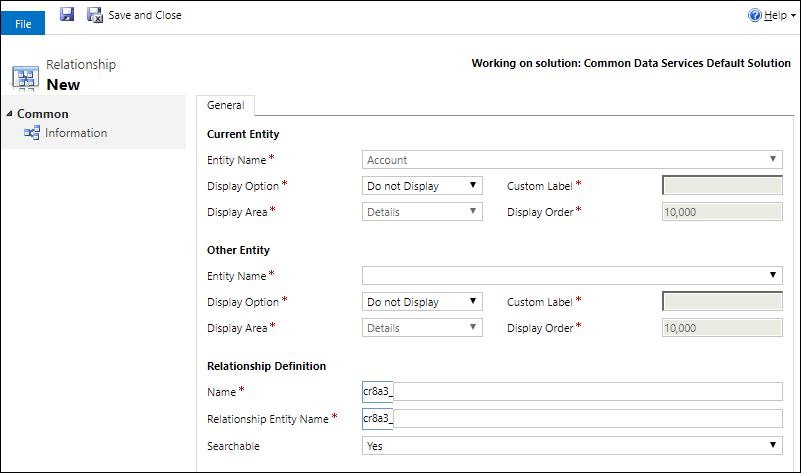
Grupas Cita tabula laukā Tabulas nosaukums izvēlieties tabulu, ar kuru vēlaties izveidot relāciju. Tādējādi tiks aizpildītas grupas Relācijas definīcija kolonnas Nosaukums un Relācijas tabulas nosaukums.
Varat noklikšķināt uz pogas ![]() , lai saglabātu tabulu un turpinātu rediģēšanu. Papildinformācija: Relāciju rediģēšana
, lai saglabātu tabulu un turpinātu rediģēšanu. Papildinformācija: Relāciju rediģēšana
Piezīme
Ja sistēmā jau pastāv lauka Nosaukums vai Relācijas tabulas nosaukums vērtības, saglabāšanas laikā tiks parādīts kļūdas ziņojums. Rediģējiet vērtības, lai tās būtu unikālas, un mēģiniet vēlreiz.
Relāciju rediģēšana
Tabulu relāciju skatā atlasiet relāciju, ko vēlaties rediģēt.
Piezīme
Pārvaldītā risinājuma izstrādātājs var neļaut pielāgot relācijas, kas ir tā risinājuma daļa.
Pēc attiecību izveidošanas tālāk norādītos tabulu attiecību rekvizītus var rediģēt.
Svarīgi
Pēc šo rekvizītu rediģēšanas jums ir jāpublicē pielāgojumi, pirms tie stājas spēkā modeļu vadītās programmās.
Rādīšanas opciju rediģēšana
Gan grupai Pašreizējā tabula, gan grupai Cita tabula varat rediģēt rādīšanas opciju kolonnas, kas kontrolē to, kā saistītās tabulas tiek attēlotas modeļu vadītajās programmās.
| Lauks | Apraksts |
|---|---|
| Rādīšanas opcija | Kā jāattēlo saistīto tabulu saraksts. Papildinformācija: Rādīšanas opcijas |
| Pielāgota etiķete | Norādiet lokalizējamo tekstu, kas jāizmanto daudzskaitļa nosaukuma vietā, atlasot opciju Izmantot pielāgotu etiķeti kā rādīšanas opciju. |
| Parādāmais apgabals | Atlasiet vienu no pieejamiem grupējumiem, lai parādītu šo sarakstu. Pieejamās opcijas ir: Detalizēta informācija (grupai Vispārīgs ), Mārketings, Pārdošana un Pakalpojums. |
| Rādīšanas secība | Kontrolē, kur navigācijas vienums tiks iekļauts atlasītajā parādīšanas apgabalā. Atļauto numuru diapazons sākas ar 10 000. Navigācijas rūts vienumi ar mazāku vērtību tiks parādīti virs relācijām ar lielāku vērtību. |
Rādīšanas opcijas
Ir pieejamas šādas rādīšanas opcijas:
| Opcija | Apraksts |
|---|---|
| Nerādīt | Netiek parādītas šo attiecību saistītās tabulas. |
| Izmantot pielāgotu etiķeti | Ja šī opcija ir izvēlēta, kolonna Pielāgotā etiķete ir iespējota, lai varat norādīt lokalizējamo tekstu, kas jāizmanto daudzskaitļa nosaukuma vietā. |
| Izmantot nosaukumu daudzskaitlī | Izmantojiet parādāmo nosaukumu daudzskaitlī, kas definēts saistītajai tabulai. |
Meklējams
Modeļu vadītajās programmās relāciju no rīka Detalizētā atrašana var paslēpt, kolonnu Meklējams iestatot uz Nē.
Relāciju dzēšana
Tabulu relāciju skatā atlasiet tabulas attiecības, ko vēlaties dzēst, un noklikšķiniet uz komandas  komanda.
komanda.
Dzēšot relāciju, tiks dzēsta izveidotā relācijas tabula. Tiks pazaudēti visi dati, kas savieno tabulas, izmantojot relāciju.
Skatiet arī
Tabulu relāciju “daudzi pret daudziem (N:N)” izveide
Tabulu relāciju “daudzi pret daudziem” izveide Dataverse, izmantojot Power Apps portālu
Tabulu relāciju 1:N (Viens pret daudziem) vai N:1 (Daudzi pret vienu) izveide un rediģēšana
Piezīme
Kādas ir jūsu dokumentācijas valodas preferences? Aizpildiet īsu aptauju. (ņemiet vērā, ka aptauja ir angļu valodā)
Aptaujai būs nepieciešamas aptuveni septiņas minūtes. Nekādi personas dati netiks vākti (paziņojums par konfidencialitāti).